音乐是一种艺术形式和文化现象,包含以结构化和有意义的方式组织的各种声音。为了享受音乐,在设备之间无缝传输我们喜爱的音乐的能力至关重要。无论您是 Android 爱好者还是 iPhone 爱好者,您都可以了解如何将音乐从 SD 卡移动到手机。移动音乐的过程不会是一项艰巨的任务。让我们来看看。
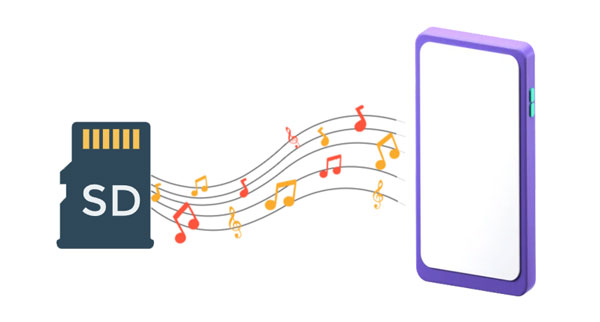
对于 Android 用户,想要将音乐从 SD 卡传输到 Android 手机的用户,可以在本部分中获得 3 种实用方法,使您的音乐传输无缝。
您是否希望将 SD 卡中的音乐收藏转移到 Android 手机上?使用这款 Android 数据管理器 - Samsung Messages Backup就是您的最佳选择。有了合适的工具,传输音乐变得轻而易举。您可以轻松预览、选择和传输音乐。此外,它还可以帮助您将其他数据从 micro SD 卡传输到 Android 手机,例如视频、文档、照片等。
- 将音乐从 SD 卡快速导入到任何 Android 设备。
- 允许您创建和删除 Android 音乐播放列表,以便在计算机上整理您的歌曲。
- 帮助您轻松地将文件从 Android 移动到 SD 卡。
- 将 Android 音乐传输到计算机,反之亦然。
- 支持传输多种文件类型,如联系人、图片、应用程序、视频、短信等。
- 大多数 Android 操作系统都与其兼容,从 Android 4.0 到最新版本。
下载 Android 数据管理器。
第一步:在电脑上安装数据管理器,并将安卓手机通过USB连接到电脑。
步骤2:在Android上激活USB调试以完成连接。然后将 SD 卡插入 PC 或 Mac 上的存储卡插槽。如果没有卡槽,则需要读卡器。

步骤3:选择“音乐”选项,然后点击界面上的“导入”图标以选择您的SD卡和歌曲。接下来,点击“打开”将所选歌曲传输到您的 Android 设备。

浏览微型 SD 卡上的文件是一个简单的过程,尤其是当您拥有正确的文件管理器应用程序并且您的手机有微型 SD 卡插槽时。如果是这样,您可以直接移动歌曲。
第 1 步:确保您已在 Android 手机上安装了 micro SD 卡。如果没有,请使用回形针弹出卡托盘。然后将 SD 卡插入正确的插槽,并将托盘推入手机。
步骤2:进入文件管理器,找到“ SD卡”图标。点击它并找到您想要移动的歌曲。
第三步:选择歌曲,点击“更多”>“移至”。然后选择“内部存储”>“音乐”文件夹。您的音乐将传输到您的手机上。

了解更多:即使您的计算机是 Mac,您也可以轻松地将音乐从 Mac 传输到 Android 手机。
当要将音乐从 SD 卡传输到 Android 手机时,有时读卡器是关键,尤其是当您的智能手机没有微型 SD 卡插槽时。通过使用读卡器,您可以毫不费力地快速传输音乐文件。
步骤1:如果您的Android手机支持Type-C接口,请购买带有USB Type-C接口的micro SD读卡器。
步骤 2:将 SD 卡插入读卡器,然后将读卡器插入 Android 手机。然后您的手机将检测到外部存储卡。
步骤3:点击弹出窗口访问您的SD卡,然后选择并复制歌曲。最后,转到 Android文件管理器应用程序,选择一个文件夹,然后将音乐文件粘贴到您的手机中。

查看更多: 如何使用 5 种有用的方法将音乐从 iTunes 导入到 Android
一般来说,iOS 用户可以通过 iTunes 或 iCloud 两种不同的方式将音乐从 SD 卡移动到 iPhone。如果您对此感到困惑,请阅读下面的指南以轻松移动您的歌曲。
在 iTunes 的帮助下,从 SD 卡转移到 iPhone 很容易。只要将歌曲添加到 iTunes 库,您就可以轻松地将音乐同步到 iPhone。
第 1 步:在计算机上启动 iTunes 并登录您的 Apple 帐户。
步骤2:点击“文件”>“将文件添加到库”以选择您的音乐文件。然后点击“打开”,您的歌曲就添加成功了。
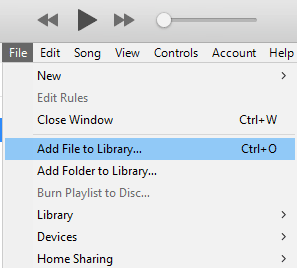
步骤 3:将 iPhone 连接到电脑,然后单击 iPhone 图标。然后单击“音乐”并选中“同步音乐”。最后,点击“应用”将歌曲传输到您的 iPhone。
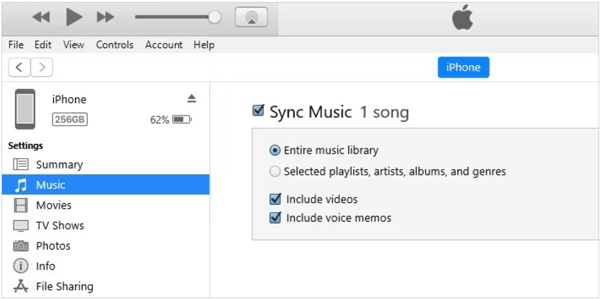
也许您喜欢: 轻松将音乐从 iPhone 复制到 Android
对于那些喜欢使用无线和基于云的方法来管理音乐的人来说,iCloud 提供了一个方便的解决方案。借助 iCloud,您可以轻松地将音乐文件从 SD 卡上传到云端,然后只需轻按几下即可在 iPhone 上访问它们。
第 1 步:将 SD 卡插入计算机并访问音乐文件。
第 2 步:访问 iCloud 并使用您的 Apple 帐户登录。然后点击“驱动器”功能。
第三步:点击“上传”图标选择您的歌曲。完成后,您的音乐将保存在 iCloud 上。

第 4 步:现在,转到 iPhone “设置” ,然后点击您的Apple ID 。接下来,单击“ iCloud ”>“显示全部”,然后启用“音乐”选项。然后您在 iCloud 上的歌曲就会出现在您的 iPhone 上。
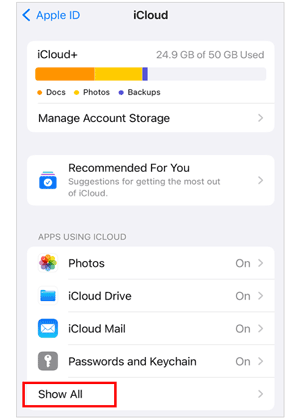
无论您是在值得信赖的 Android 设备还是时尚的 iPhone 上同步节拍,本指南中概述的方法都可确保您的音乐库从 SD 卡顺利过渡。借助 Android 数据管理器Samsung Messages Backup ,您可以直接预览和选择歌曲,然后将音乐从外部存储卡导入到手机。只需单击几下或轻按几下,您就可以随时随地欣赏您喜爱的曲目,而无需执行复杂的程序。
相关文章
如何将音乐从 Android 复制到 Android? 5 种解决方法
6 适用于 Android 和计算机设备的优秀 Android 音乐管理器
用 7 种神奇方式将音乐从 iPhone 传输到 iPad? (新信息)
终极指南:Android 将联系人备份到 SD 卡 [无忧]
版权所有 © samsung-messages-backup.com 保留所有权利。